ある特定のキーまたはキーの組み合わせにショートカットを割り当てることで、ツールまたはコマンドに使うための自分用のキーボードショートカットを作ることができます。
-
以下のいずれかを行い、Keyboard Shortcuts(キーボードショートカット)ダイアログを開きます:
- Windows :トップメニューにて、Edit(編集) > Keyboard Shortcuts(キーボードショートカット)を選択します。
- macOS :トップメニューにて、 Storyboard Pro 24 > Keyboard Shortcuts(キーボードショートカット)を選択します。
-
左手にあるコマンドおよびショートカットのリストにて、キーボードショートカットを割り当てたいコマンドを検索・選択します— キーボードショートカットを検索するを参照してください。
選択されたコマンドの記述および現在割り当てられているショートカットが右ペインに表示されます。

- 次のいずれかの操作を行います:
- 選択されたコマンドに対するカスタムショートカットを割り当てたい場合は、Press Shortcut Key(ショートカットキーを押す):のすぐ右にあるボックス内にクリックします。
- 選択されたコマンドにキーボードショートカットを割り当てたくない場合は、Clear(クリア)をクリックします。
- 選択されたコマンドにデフォルトのキーボードショートカットを割り当てたい場合は、Default(デフォルト)をクリックします。
-
自身のキーボードを用いて選択されたコマンドにカスタムキーボードショートカットを割り当てる場合、Press Shortcut Key(ショートカットキーを押す):フィールドにて使用したいキーボードショートカットを入力します。
-
入力したキーボードショートカットが他のコマンドに既に使用されている場合、ダどうすべきか判断するよう尋ねるダイアログボックスが表示されます。
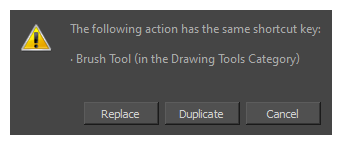
これが生じた場合は、自分の状況により適したオプションを以下から選びます:
- Replace(置換): ダイアログボックスにリストされているコマンドからキーボードショートカットを外し、選択されたコマンドに割り当てます。
-
Duplicate(複製): 選択されたコマンドにキーボードショートカットを割り当て、他のコマンドでも同じキーボードショートカットを用います。
重要同じキーボードショートカットを持つコマンドが複数あると、望ましくない行動を引き起こしてしまう可能性があります。 - Cancel(キャンセル): 選択されたコマンドに違うキーボードショートカットを割り当てることができます。